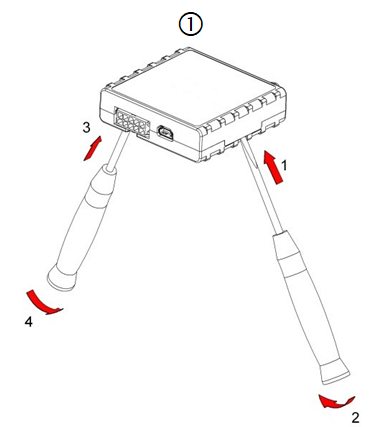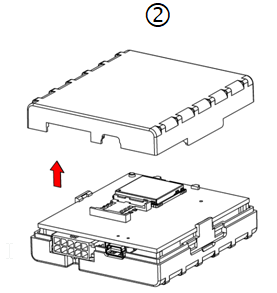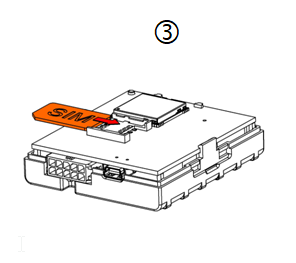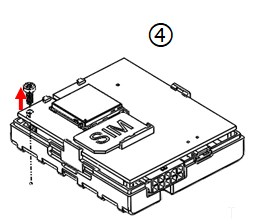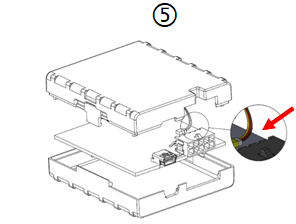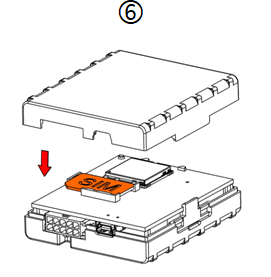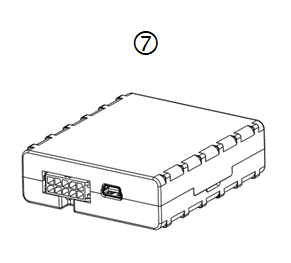Difference between revisions of "Template:FMA120 First start card"
From Wiki Knowledge Base | Teltonika GPS
| Line 32: | Line 32: | ||
[[Image:Fma120_cover_6.png|300px|left]] [[Image:Fma120_cover_7.png|350px|none]] | [[Image:Fma120_cover_6.png|300px|left]] [[Image:Fma120_cover_7.png|350px|none]] | ||
<br><br> | <br><br> | ||
| − | |||
| − | |||
| − | |||
| − | |||
| − | |||
| − | |||
| − | |||
| − | |||
| − | |||
| − | |||
| − | |||
| − | |||
| − | |||
| − | |||
| − | |||
Latest revision as of 09:29, 23 August 2018
GNSS/GSM/Bluetooth tracker with GNSS/GSM antennas and internal battery
How to insert micro SIM card into FMB1YX
1. Gently open FMB1YX case using screwdrivers.
2. Remove case.
3. Insert SIM card as shown.
4. Unscrew antenna holding screw.
5. Insert battery wire to connector.
6. Attach top housing cover.
7. Device is ready.